一般向けはSurface Go 3 Pentium 6500Yモデルのみ?
マイクロソフト のSurface go 3 は2021年10月5日に発売されました。
モデルは3つ存在しますが、なぜか一般向けに上位モデルcore i3 CPU搭載のSurface Go 3は購入できません。

日本国内だと Core i3-10100Y モデルは「法人向け」のページから購入できますが、一般向けに販売されていないようです。
マイクロソフトジャパン公式購入ページを見ると:
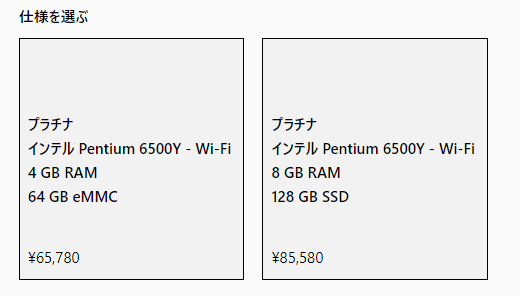
Amazonや楽天を見てもPentium版しか購入できません:
Microsoft公式ホームページを「United States」に切り替えると、下記のように選択が増えます:
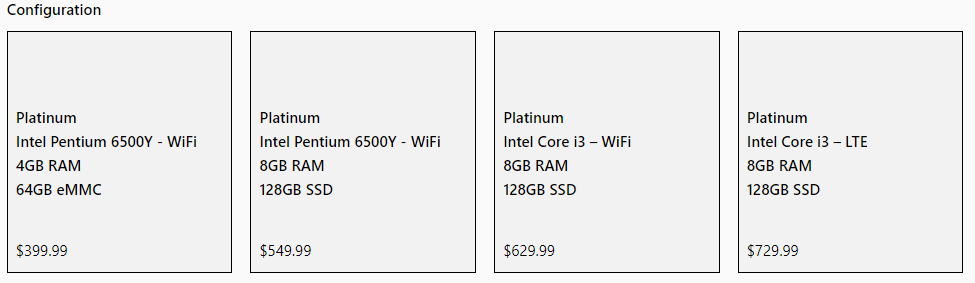
価格は安い上、最上位モデルは買えるのでアメリカから取り寄せることにしました。
ただし、Microsoftアメリカの販売サイトから日本まで発送できないため、Amazon.comで探してみました。
Amazon.comで問題なく日本まで発送できたので、Surface Go 3も買えるでしょうと思っていました。
私の考えが甘かった。
なぜかAmazon.comでもSurface Go3 Core i3版を選択すると「この商品は日本に発送することはできません」と表示され、カートに追加できません。
Surface Go 3 Pentiumモデルを選択すると、「日本まで発送可能」に変わるので、
明らかにマイクロソフト様に嫌われています(違うでしょうけど)
なので別の手段を考えました。
そこで発見したのは、
「PLANET EXPRESS」
です。
かなり優秀なサービスだと判明。
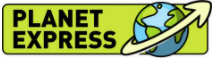
手っ取り早く言うと、アメリカ国内のみ通販可能な商品を日本まで転送してくれるサービスです。
同様のサービスを行っている会社は他にもあるのですが、「Planet Express」の方が安くて簡単だったので使ってみました。
興味があればこちらの記事もあわせてどうぞ:
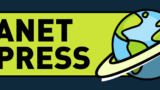
Surface Go 3 Core i3 の実力
買ってから3か月が経っていて、毎日愛用しています。
結論から言うと、単純にタブレットとして使いたい人にはおすすめできません(下の方で理由を書いてます)
が、サブPC・タブレットPCのハイブリッド端末としては最高です。
YOU TUBE、映画鑑賞(NETFLIX、Amazon Primeなど)はまったく問題ありません。
きびきび動きますし、複数のアプリケーションを立ち上げても遅く感じません。
スペック
| CPU | Core i3-10100Y(1.3GHz~3.9GHz、2コア4スレッド) |
| メモリ | 8GB(LPDDR4X) |
| ストレージ | 128GB SSD |
| ディスプレイ | 10.5型 PixelSenseディスプレイ(1920×1200) |
| OS | Windows 11 Home(初期はSモード) |
| バッテリー | 最長駆動時間13時間 |
| 端子 | USB-C x 1 3.5 mm ヘッドフォンジャック Surface Connect ポート x 1 Surface タイプカバーポート x 1 microSDXC カードリーダー(スタンド下) |
Surface Go 2よりかなりパワーアップしています。

バリバリゲームのできるスペックではないが、一応下記を試してみました:
●フォートナイト / FORTNITE
ぎりぎりプレイできます。グラフィック設定を「低~中」にするとフレームレートは安定します。ただ、読み込み速度は追いつかない場面もあり、時々とまったりします。
ガチプレイするのは無理だが、ゆるいゲーマーなら許容範囲です。
●マインクラフト / MINECRAFT
統合版もJAVA版も試しましたが、まったく問題ありません。普通に遊べます。
●ロブロックス / ROBLOX
Microsoft Storeにあったので、最近流行りのROBLOXも入れてみました。
こちらもなんの問題もなく遊べます。
バッテリー持ち
スペック上は13時間と記載されていますが、実際にそこまで長くない印象です。
→ メール、ネットファーフィン、普段使い は半日持つ(5~6時間)
→ 外付けモニターにつなげて使うと(本体液晶はオフにした状態で)、8時間近く持ちます。液晶のバックライトがないとバッテリー持ちは少し伸びる感じです。
CINEBENCH R23 ベンチマーク
CINEBENCH R23のスコアは下記の通りです。
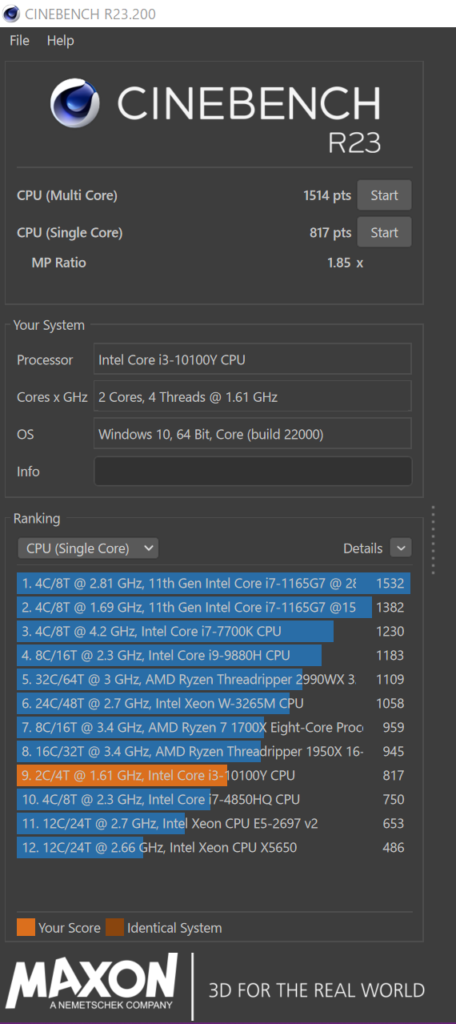
シングルコア
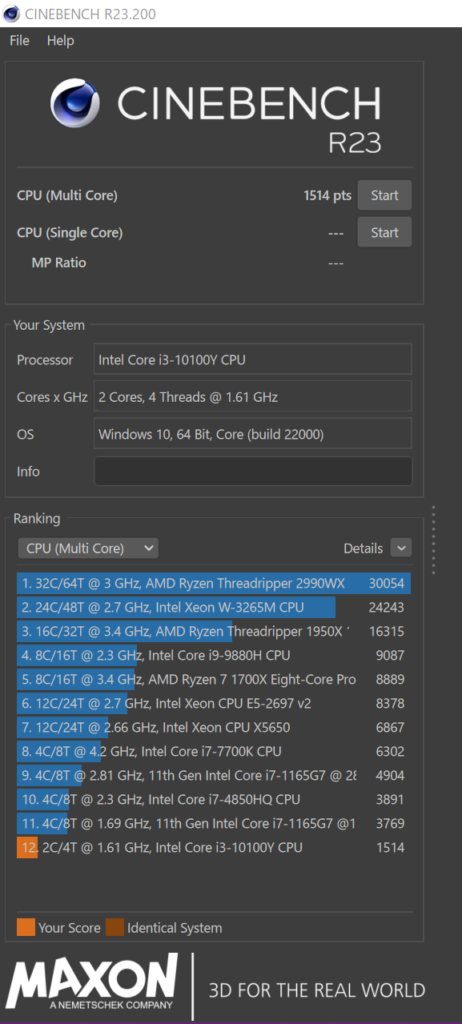
マルチコア
なにを期待するかによると思いますね。タブレットPCなので、まずまずと言ったところでしょう。
実は不具合あり
長く使って必ず発生する不具合をいくつか発見してしまいました。
Windows 11に依存する不具合かと思われます(Surface Go3 Core i3版特有の不具合ではないと思います)
今後Windows 11のアップデートによって解消される可能性が高いと思います。
自動回転時の明るさ
自動回転はロックできて使わない人は気にならないのですが、頻繁に画面の向きを変えるとイライラします。
現象としては、画面を回転させるとWindowsが立ち上がった時の明るさに勝手に変わります。
なのでWindowsを立ち上げてずっと同じ明るさで使う人は気づきません。
下記の画像をご覧ください。
横置きの明るさ。
明るさ調整のつまみは 90に設定↓
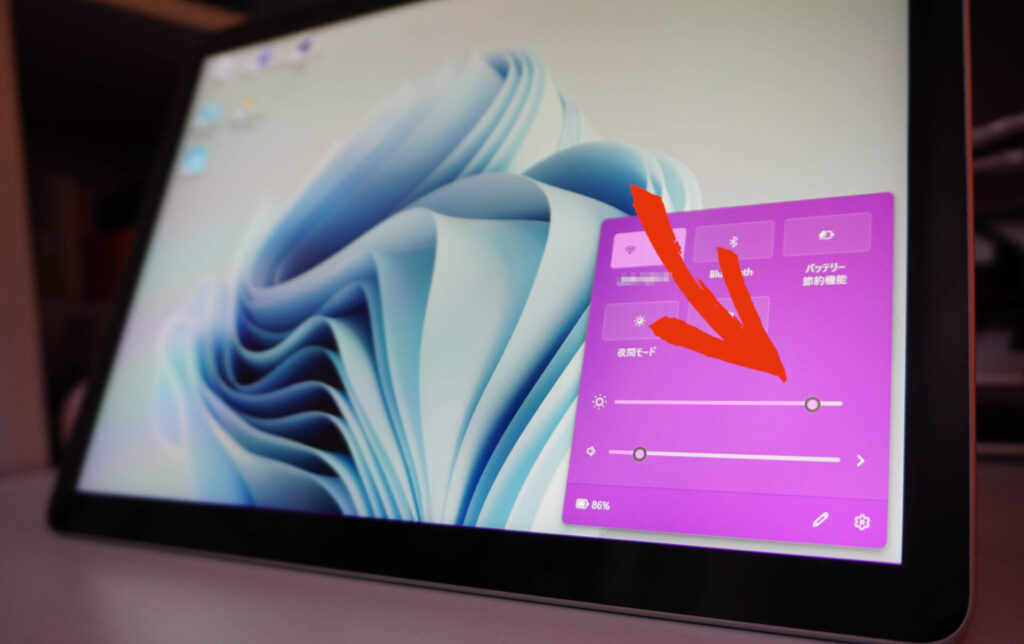
縦置きにした後、明るさ調整のつまみは90のまま、画面は暗くなります↓
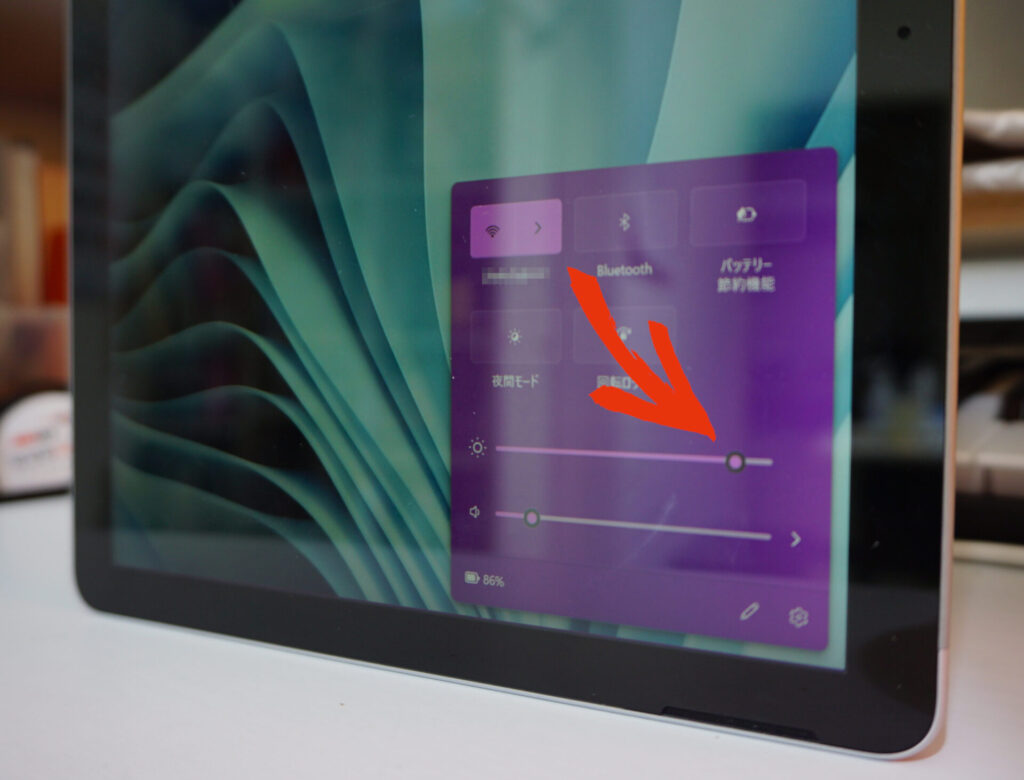
明るさを「一番暗い」設定にしてシャットダウン → 明るい部屋にいて明るさを調整した時の例です。
下記の「逆パターン」もあり:
明るさを最大にしてシャットダウン
↓
電源を入れる(明るさは最大のまま)
↓
暗い部屋に移動して明るさをさげる
↓
画面回転させると明るさが突然最大になる
目がやられますね。毎回やられます(笑)
ちなみに明るさのつまみに触れると正しい明るさに戻ります。
BLUETOOTHショートカットボタン
こちらは一度だけ発生する不具合で、再起動するまで再発しません。
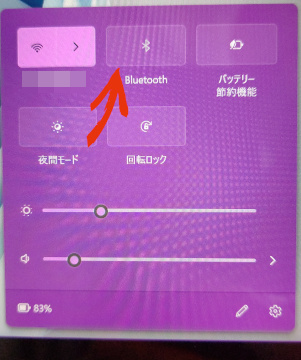
上記画像に見えるBLUETOOTHショートカットボタンはありますが、押すと有効になりません。
押した後20秒が経つとボタンが画面から消え、すぐに戻ってきます。
戻ってきたところでもう一度押すと正常に有効になります。
大した話しじゃないかもしれませんが、私のように毎晩シャットダウンする人だと翌日は必ず発生する問題です。
地味にしんどいです(笑)
エクスプローラー画面のソフトキーボード
こちらもちょっと地味かもしれませんが、エクスプローラーが最大化されている状態で(全画面表示)、
ソフトキーボードが一瞬あらわれてすぐに消えます。
(フォルダー名やファイル名の変更を行う際)
エクスプローラー画面を小さくするとソフトキーボードは正常に使えます。
外付けキーボードを使う人だと気にする必要はないですが。
優れているサブPC
サブパソコンとして合格ですが、タブレット端末として使いたいと思ってる人は正直、
素直にiPadやアンドロイドタブレットを入手した方が無難です。
Windows OSはタブレット端末に不向きだと思います。
不具合もありますし、Windowsのアップデートで何があるかわかりませんし、
コスパも高くありません。
Surface Go 3 Core i3モデルは10万円近くします。
Pentiumモデルはもう少し安く買えますが、ライバル端末と比較すると負けてしまいます。
最適な使い方
個人的に気に入ってます。サブPCとして使用しているからだと思います。
メインPCだと少しスペック不足です。
→日中はUSBハブをつけてモニターに接続し、ブルートゥースキーボード+マウスで仕事
→夜はUSBハブを外して動画、ネットサーフィン、メール
USB-Cにハブをつなげてパソコンに早変わりします。
ちなみに使っているUSB HUBはこちらです:

上記画像のハブだと、「USBポート」x3+「 SDカードスロット」 + 「TFカードスロット」 + 「HDMIポート」
外部モニターを使いたくて、こちらのHDMI出力端子付き商品にしました。
各通販サイトのURLを貼っておきますのでよかったらご参照ください:
(この商品はSurface go 3で問題なく使えています)
最後に
少し脱線しますが、今回はMicrosoftアメリカの通販サイトから取り寄せたので、
Windows 11のベース言語は英語でした。
初期設定画面で日本語の選択がなく、初期設定後に「日本語言語パック」を追加する必要があります。
日本語を追加すればOSの表示は99%日本語になります。
(後からクリーンインストールして日本語版Windows11に入れ替えました)
いかがだったでしょうか。
良い端末ですが完璧ではありません。
Windows11の使い勝手はかなり気に入ってますのでこれかれも愛用したいと思います。




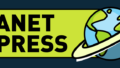
コメント